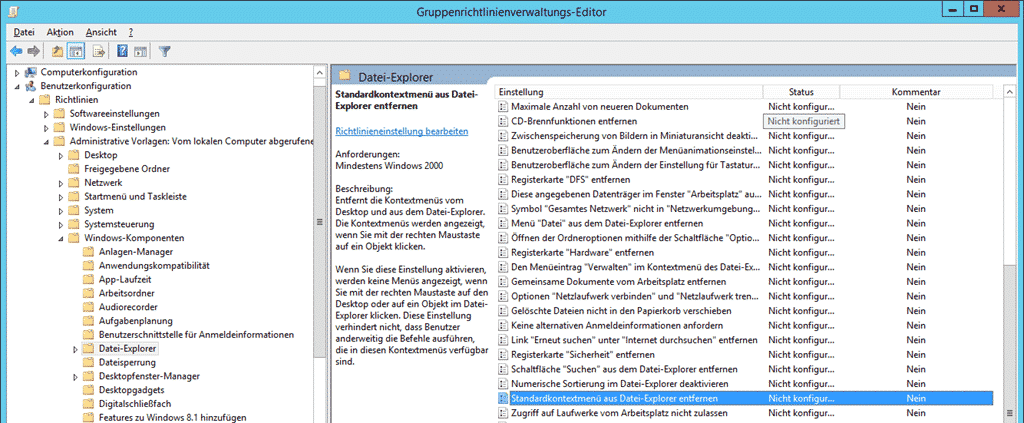Kontextmenü deaktivieren im Windows Explorer
Das Kontextmenü im Windows Explorer ist sehr nützlich. Jeder benutzt es, ohne dem Kontextmenü kann man sich das Arbeiten gar nicht vorstellen. Allerdings ist es in manchen Anwendungsfällen oft notwendig, das Windows Explorer Kontextmenü deaktivieren zu lassen. Dies verhindert auch den gewöhnlichen Rechtsklick auf Objekte. Der Rechtsklick wird also deaktiviert. Das ist eigentlich sehr einfach umzusetzen. Hierzu gibt es im Active Directory eine Gruppenrichtlinie / GPO, um das Kontextmenü und den Rechtsklick deaktivieren zu können.
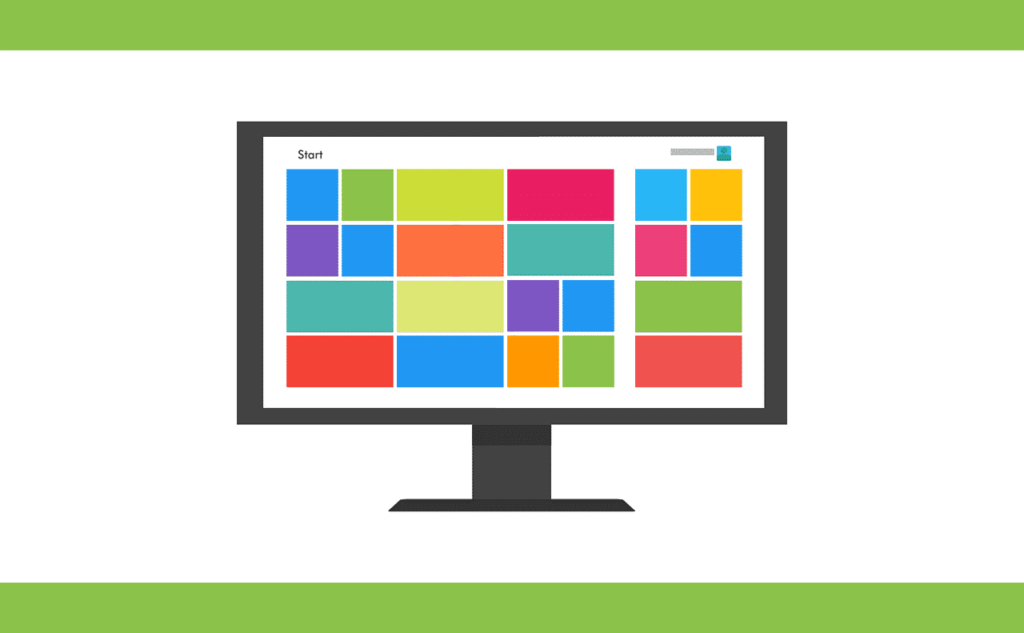
JuralMin / Pixabay
Kontextmenü deaktivieren / Rechtsklick deaktivieren
Um das Kontextmenü und den Rechtsklick deaktivieren und unterbinden zu können, ist eine Benutzer – Gruppenrichtlinie notwendig. Diese verhindert, dass bei einem Rechtsklick auf ein Objekt oder auf den Desktop, das Menü erscheint. Das ist in bestimmten Anwendungsfällen notwendig, wie zum Beispiel bei Kiosk Systemen oder bei einfachen Präsentationscomputern.
Hierzu erstellen wir einen neue Gruppenrichtlinie / GPO im Active Directory und navigieren zu folgendem Pfad:
Benutzerkonfiguration/Administrative Vorlagen/Windows-Komponenten/Datei-Explorer
Hier gibt es den Punkt “Standardkontextmenü aus Datei-Explorer entfernen“.
Diese Richtlinie muss auf “Aktivieren” gestellt werden und auf die Benutzer OU (Organisationseinheit) im Active Directory zugewiesen werden. Nach Übernahme der Richtlinie oder nach einem Neustart des Computers sollte die Richtlinie übernommen sein. So einfach kann man den Rechtsklick deaktivieren und das Kontextmenü deaktivieren lassen. 🙂